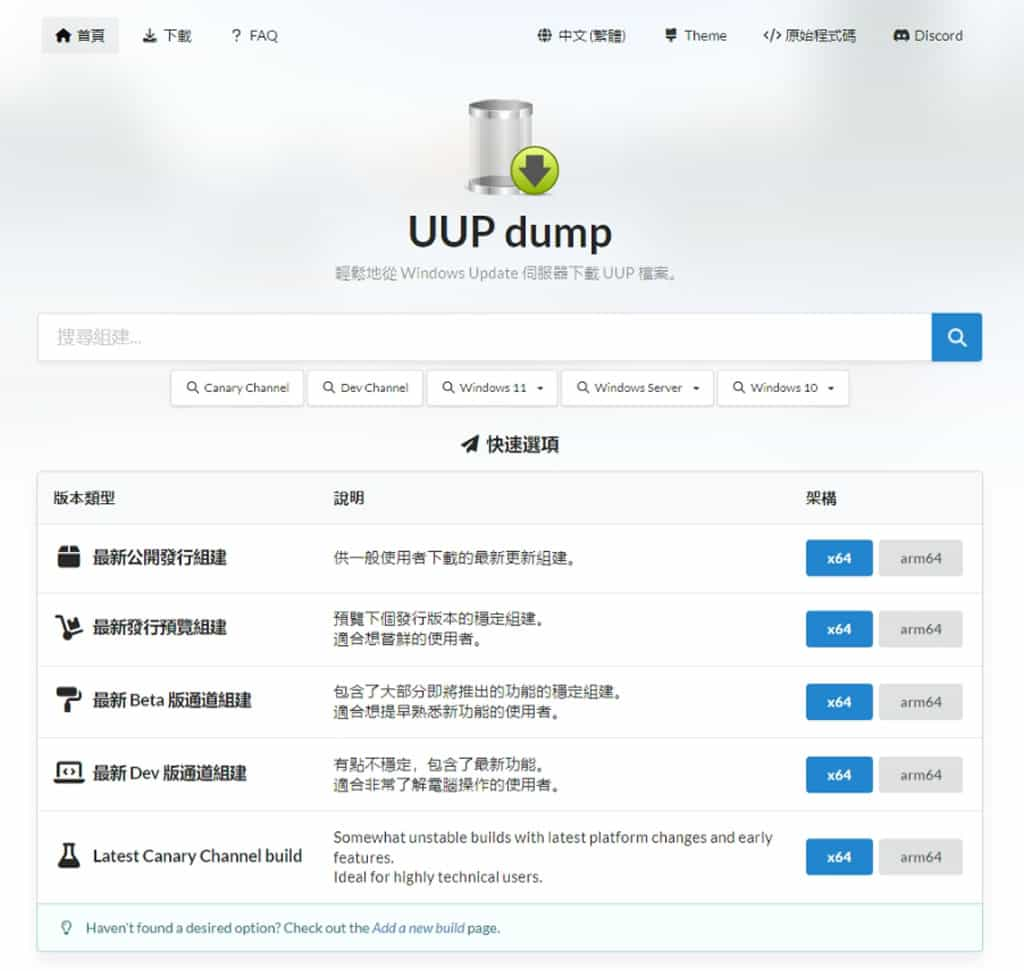
每當 Windows 重新安裝後,必做的動作就是透過 Windows Update 來安裝可用更新,除了修復已知問題,更新驅動程式外,同時也避免已知作業系統漏洞遭有心人士運用的情況發生,讓電腦的穩定性與安全性有保障。但如果安裝時使用較舊的 ISO 映像檔,在完成安裝後所要做的系統更新可能就會很多且花費較長時間。因此,如果可以取得已經整合更新過後的 Windows ISO 映像檔再來安裝,那就可以解決上述安裝問題。至於,如何取得整合更過後的 ISO 檔,最簡單的方法就是利用 UUP dump 這個線上工具。
UUP dump 是個免費且開放原始碼的線上下載工具,專為下載已將各類更新整合進 Windows ISO 檔而設計。UUP dump 所有的檔案來源自微軟的 Windows Update 伺服器,使用者可依照需求勾選,即可自動產生下載腳本並下載所需版本的 ISO 映像檔。如此,可讓重新安裝的電腦在完成安裝後更快進入使用狀態,減少手動為 Windows 安裝各類更新的時間。
🔔 不錯過任何精彩! 立即訂閱我們的 LINE 官方帳號
每次發佈新文章時,您將會第一時間收到本站文章連結通知,輕鬆掌握最新資訊!
UUP dump 網站使用方式:
1.進入 UUP dump 網站,在首頁搜尋框內輸入組建號碼,或是使用關鍵字搜尋也可以,另外,搜尋框下方有一些常用的關鍵字可以直接點選搜尋。

2.搜尋完成後可以看到有四個結果,兩個是 x64 系統,兩個 Arm64 系統,其主要差別是前方帶有「Cumulative」字樣,其代表預先安裝重要的系統更新,至於,一些小更新不安裝以減少 ISO 檔案大小。

3.點選所要版本就會進入語言選項。

4.點擊「下一步」後,可以選擇 Windows 版本,另外,右方的額外版本可以在下一個步驟中設定。

5.在下載方式中選擇「使用 aria2 下載並轉換」就能下載選取的 UUP 集合並轉換成 ISO 映像檔,選擇後點選「建立下載套件」就會獲取必要檔案。

6.若需要其他額外版本,需要在下載方式中選擇第三個選項「使用 aria2 下載、轉換並建立額外版本」,隨後下方會出現「選擇額外版本」的選單功能,就能勾選要加入的額外版本選項,同樣可在最終建立 ISO 檔。

7.按「建立下載套件」按鈕後,就可取得一個壓縮檔,解壓縮後,會有如下圖的檔案。

8.開啟 uup_download_windows.cmd 命令腳本,開始下載檔案。

9.當所有檔案都完成下載後,接下來腳本會「自動」開始把這些檔案安裝合併到 ISO 映像檔內,過程是全自動執行。最後完成前刪除暫存檔案,使用者按一下數字鍵 0 就能離開 UUP dump 程式。


最後,提供微軟官方所提供的 Windows 組建版本列表,可以直接點擊前往: